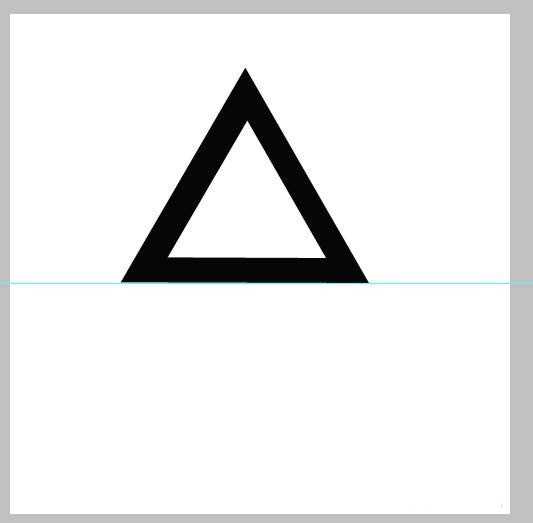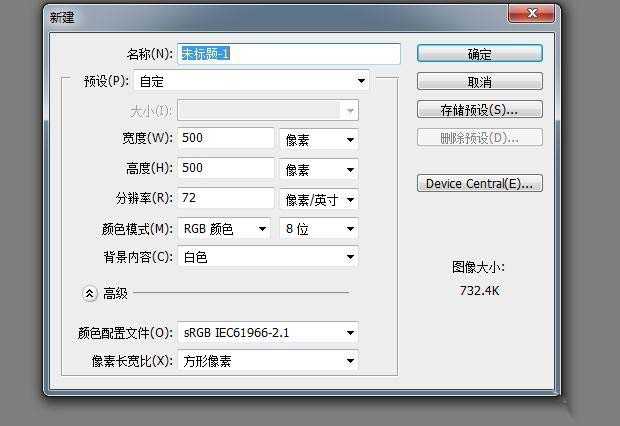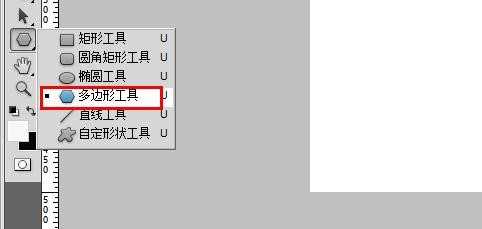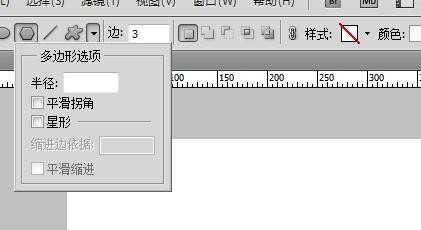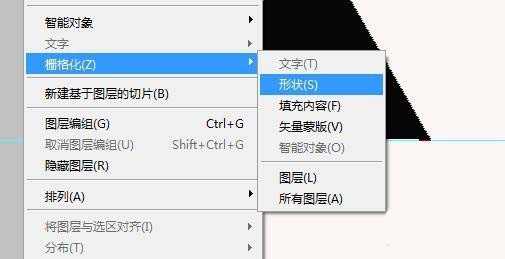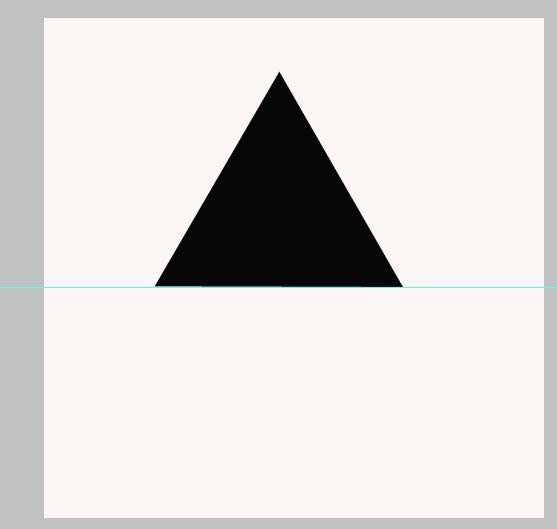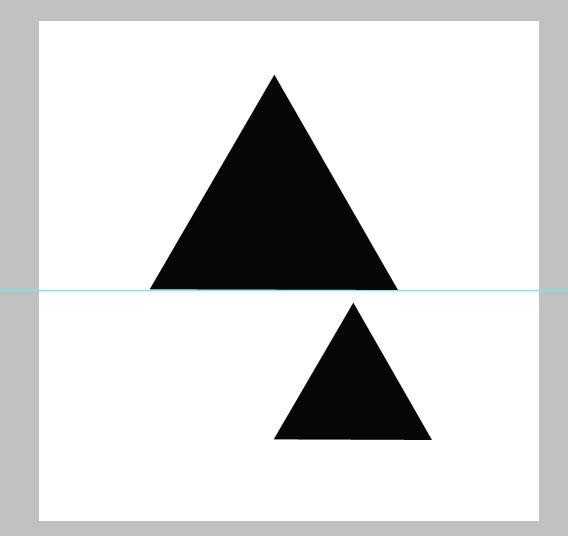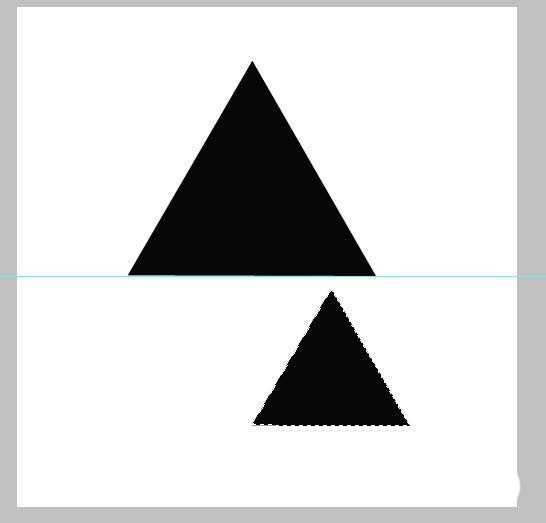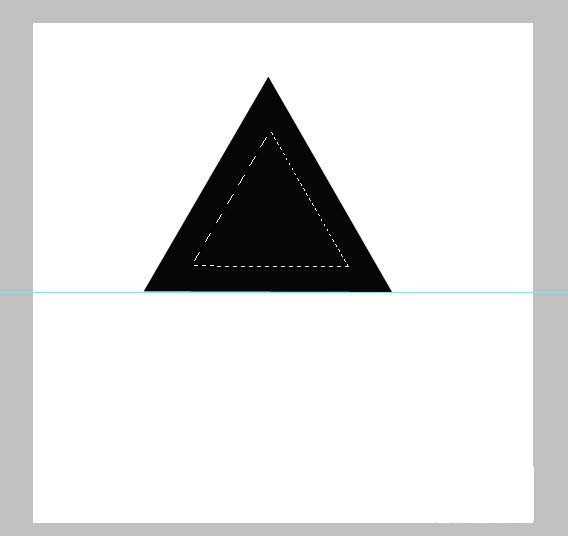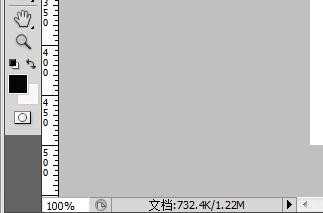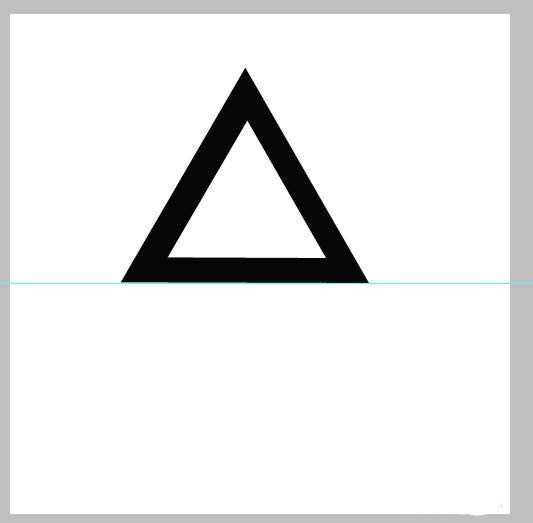无为清净楼资源网 Design By www.qnjia.com
ps中可以使用多边形工具绘制很多图形,该怎么绘制空心三角形呢?下面我们就来看看详细的教程。
1、打开ps并新建画布
2、点击左侧“多边形工具”,调整上方的菜单栏的参数
3、在画布上拉出一个三角形,并点击“图层”,“栅格化”,“形状”,使之变成普通图层
4、同样道理,得到一个小的三角形,得到“形状2”图层
5、按住Ctrl键同时点击“形状2”图层,使之变成选区
6、把小三角形移动到打三角形内,并合并这两个三角形图层
7、把背景色调整为白色
8、按Delete键删除小三角形选区内的内容,就可以得到想要的效果了
以上就是ps中绘制空心三角形的教程,希望大家喜欢,请继续关注。
相关推荐:
ps怎么画直角三角形图形?
ps中怎么绘制一个弧形等腰三角形?
ps怎么画三角形? ps画三角形的教程
标签:
ps,三角形
无为清净楼资源网 Design By www.qnjia.com
广告合作:本站广告合作请联系QQ:858582 申请时备注:广告合作(否则不回)
免责声明:本站文章均来自网站采集或用户投稿,网站不提供任何软件下载或自行开发的软件! 如有用户或公司发现本站内容信息存在侵权行为,请邮件告知! 858582#qq.com
免责声明:本站文章均来自网站采集或用户投稿,网站不提供任何软件下载或自行开发的软件! 如有用户或公司发现本站内容信息存在侵权行为,请邮件告知! 858582#qq.com
无为清净楼资源网 Design By www.qnjia.com
暂无评论...
更新日志
2024年11月18日
2024年11月18日
- 群星《魅音绝唱》黑胶CD【WAV】
- 腾格尔.2002-四十独白【风潮】【WAV+CUE】
- 陈明真.1992-到哪里找那么好的人【华星】【WAV+CUE】
- 黄凯芹.2012-廿五年3CD【环球】【WAV+CUE】
- 证声音乐图书馆《七夕 爵士情缘》[320K/MP3][64.8MB]
- 证声音乐图书馆《七夕 爵士情缘》[FLAC/分轨][327.79MB]
- 杨泰瑞《City Boy》[320K/MP3][28.71MB]
- 胡彦斌《失业情歌》首版[WAV+CUE]
- 杨泰瑞《City Boy》[FLAC/分轨][159.66MB]
- APM亚流新世代《一起冒险》[320K/MP3][68.66MB]
- FIM《天伦乐》(DaydreamsAndLullabies)24K金碟[WAV+CUE]
- 【雨果唱片】中国管弦乐《鹿回头》
- 【雨果唱片】中国管弦乐《鹿回头》WAV
- APM亚流新世代《一起冒险》[FLAC/分轨][106.77MB]
- 崔健《飞狗》律冻文化[WAV+CUE][1.1G]